Xamarin.iOS 中的应用组功能
向应用程序添加功能通常需要其他预配设置。 本指南将介绍应用组功能所需的设置。
应用组允许不同的应用程序(或一个应用程序及其扩展)访问共享文件存储位置。 应用组可以用于如下所示的数据:
配置新应用组
通过应用组配置共享位置,应用组是在 Apple 开发人员中心的“证书、标识符和配置文件”部分配置的。 每个项目的 Entitlements.plist 中还必须引用该值。
应用组会具有标识符(通常是组的捆绑 ID)。 前缀。 例如,捆绑 ID com.xamarin.WatchSettings 对应于应用组 group.com.xamarin.WatchSettings。
要创建新的应用组,请执行以下操作:
访问 Apple 的 iOS 开发人员中心,打开“帐户”并登录。
选择“证书、ID 和配置文件”。
在“标识符”下选择“应用组”,然后单击“”+按钮以创建新的组。
输入新组的“名称”和“标识符”,并单击“继续”按钮:
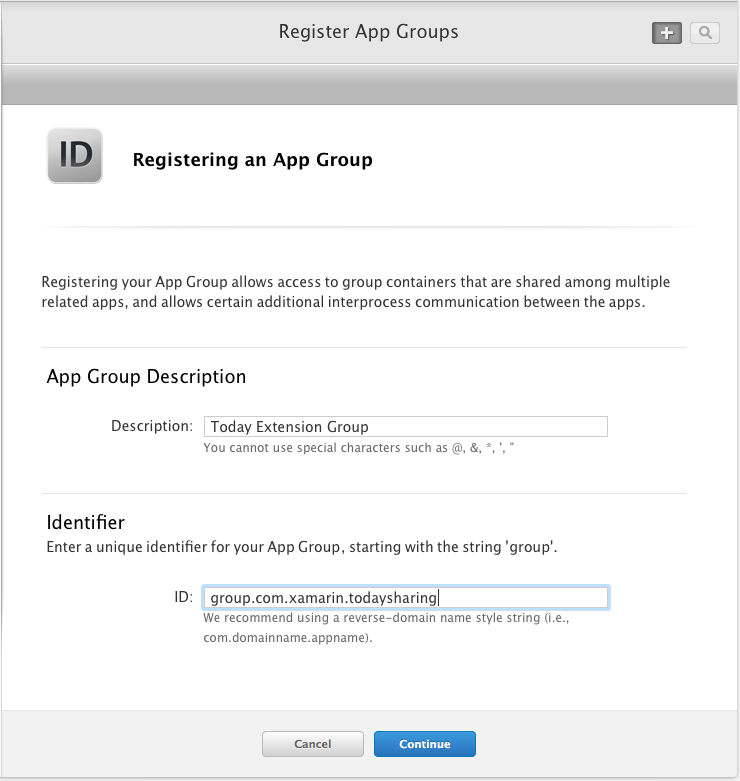
单击“注册”按钮创建组,然后单击“完成”按钮返回到已注册应用组的列表。
配置应用以使用应用组
创建应用组后,请配置应用 ID,以便应用可以使用此 ID。
请执行以下操作:
请访问 Apple 的 iOS 开发人员中心,并使用 Apple 开发人员帐户登录。
从“程序资源”菜单中选择“证书、ID 和配置文件”。
在“标识符”下选择“应用 ID”,然后单击“”+按钮以创建新的 ID。
输入应用 ID 的名称,并赋予显式应用 ID。
在“应用服务”下启用“应用组”,然后单击“继续”按钮:
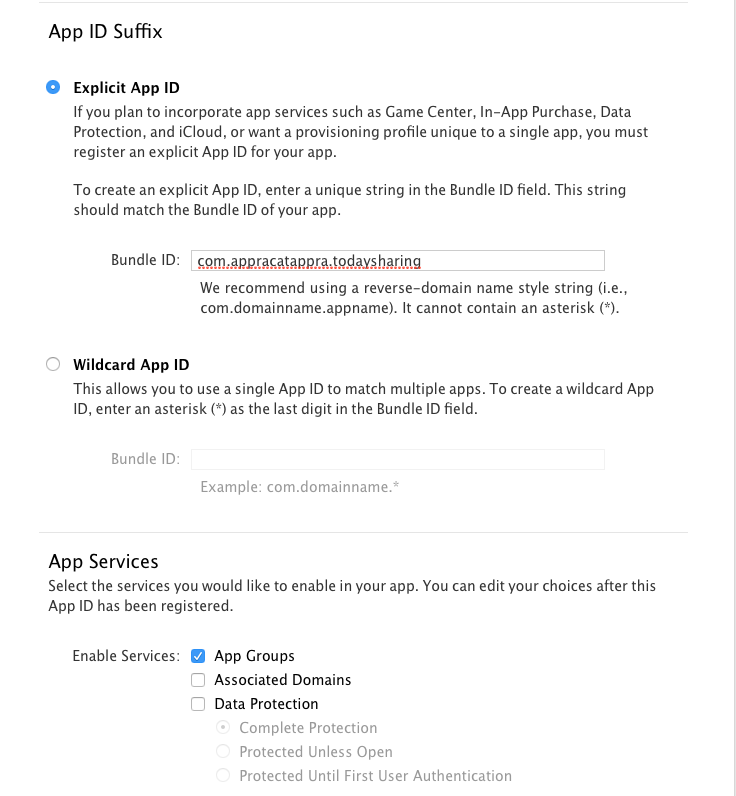
验证设置,然后单击“注册”按钮,创建应用 ID。
单击“完成”按钮,返回到已注册的应用 ID 列表。
从列表中选择新创建的应用 ID,然后单击“编辑”按钮:
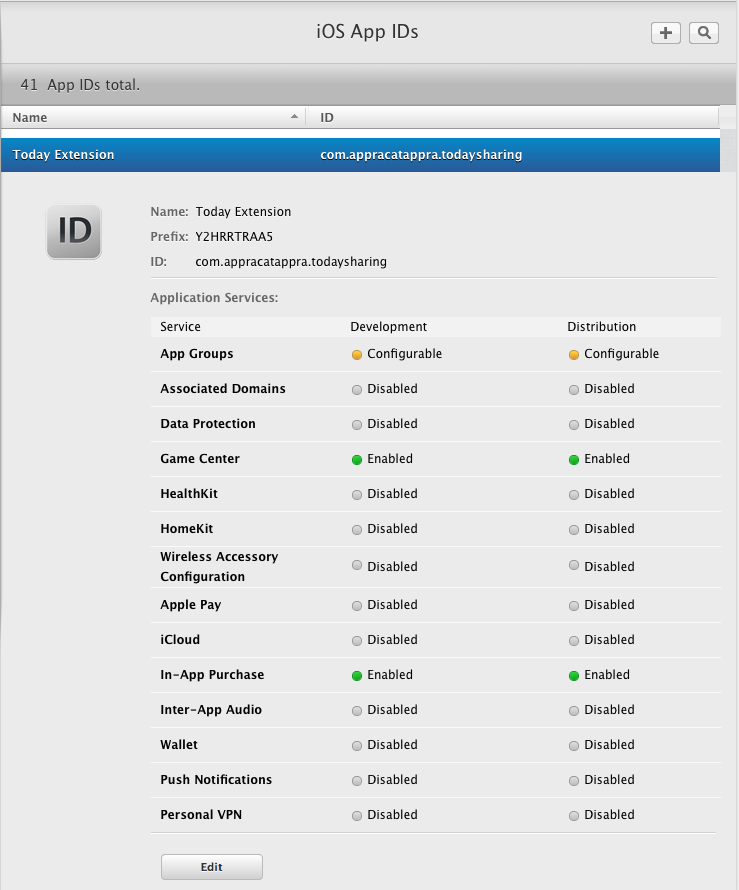
在“应用组”服务下,单击“编辑”按钮:
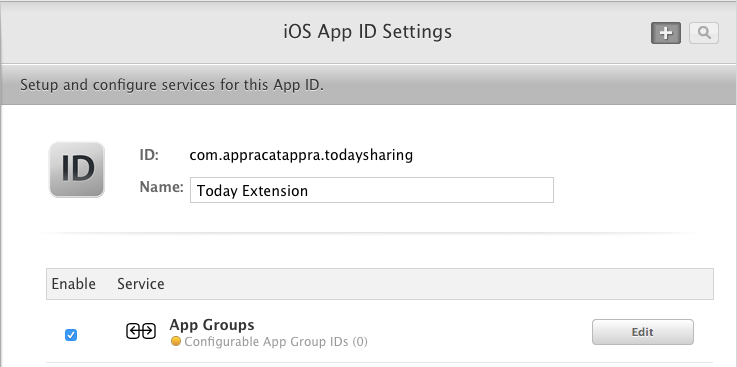
选择创建的上述应用组,然后单击“继续”按钮:
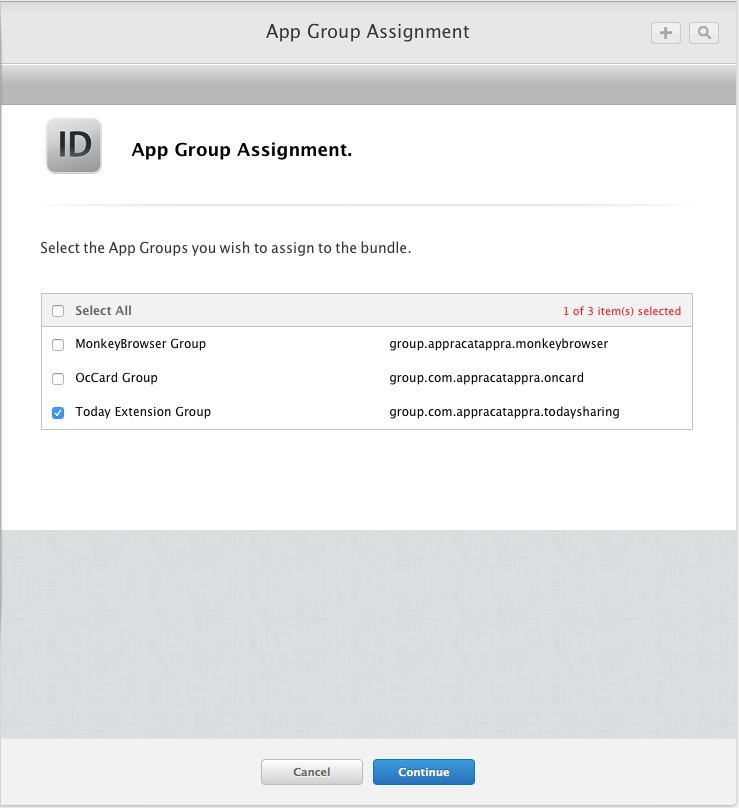
依次单击“分配”按钮和“完成”按钮,返回到已注册的应用 ID 列表。
对将使用应用组的任何应用(或扩展)重复这些步骤。
后续步骤
下表列出了可能需要采取的其他步骤:
- 在应用中使用框架命名空间。
- 将所需权利添加到应用。 有关所需权利以及添加方法的详细信息,请参阅使用权利指南。
- 在应用的“iOS 捆绑包签名”中,确保“自定义权利”设置为“Entitlements.plist”。 对“调试”和“iOS 模拟器”生成来说,这不是默认设置。
如果遇到与应用服务有关的问题,请参考主要指南的故障排除部分。